Hromadné vytváření uživatelů v Microsoft Entra ID
Microsoft Entra ID, součást Microsoft Entra, podporuje hromadné operace vytváření a odstraňování uživatelů a podporuje stahování seznamů uživatelů. Stačí vyplnit šablonu hodnot oddělených čárkami (CSV), kterou si můžete stáhnout z ID Microsoft Entra.
Požadována oprávnění
Pokud chcete hromadně vytvářet uživatele na portálu pro správu, musíte být přihlášení alespoň jako uživatel Správa istrator.
Vysvětlení šablony CSV
Stáhněte a vyplňte šablonu CSV hromadného nahrání, která vám pomůže hromadně vytvářet uživatele Microsoft Entra. Šablona CSV, kterou si stáhnete, může vypadat jako v tomto příkladu:
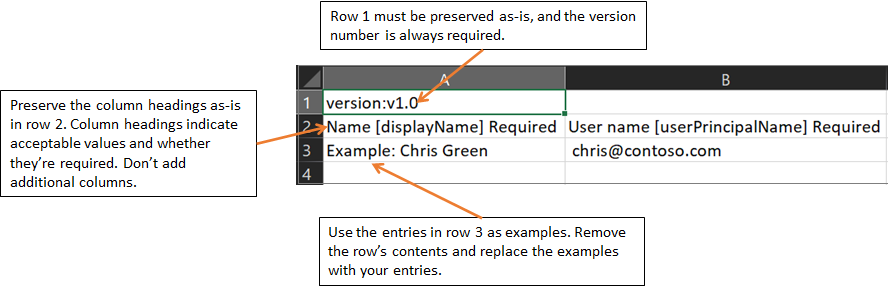
Upozorňující
Pokud přidáváte jenom jednu položku pomocí šablony CSV, musíte zachovat řádek 3 a přidat novou položku na řádek 4.
Ujistěte se, že jste přidali příponu .csv souboru a odebrali všechny úvodní mezery před userPrincipalName, passwordProfilea accountEnabled.
Struktura šablon CSV
Řádky ve stažené šabloně CSV jsou následující:
- Číslo verze: První řádek obsahující číslo verze musí být součástí souboru CSV pro nahrání.
- Záhlaví sloupců: Formát záhlaví sloupců je< Název> položky [PropertyName]< Povinný nebo prázdný.> Například
Name [displayName] Required. Některé starší verze šablony můžou mít mírné varianty. - Příklad řádku: Do šablony jsme zahrnuli řádek s příklady přijatelných hodnot pro každý sloupec. Řádek příkladů musíte odebrat a nahradit ho vlastními položkami.
Další doprovodné materiály
- První dva řádky šablony pro nahrání nesmí být odebrány ani upraveny nebo nelze nahrát.
- Požadované sloupce jsou uvedené jako první.
- Do šablony nedoporučujeme přidávat nové sloupce. Všechny další sloupce, které přidáte, se ignorují a nezpracují.
- Doporučujeme, abyste si co nejčastěji stáhli nejnovější verzi šablony CSV.
- Před a za libovolným polem nezapomeňte zkontrolovat, že neexistuje žádné nezamýšlené prázdné znaky. U hlavního názvu uživatele by takové prázdné znaky způsobilo selhání importu.
- Ujistěte se, že hodnoty v počátečním hesle splňují aktuálně aktivní zásady hesel.
Hromadné vytváření uživatelů
Přihlaste se k Centru pro správu Microsoft Entra alespoň jako uživatel Správa istrator.
Vyberte Microsoft Entra ID.
Vyberte Všichni>uživatelé>hromadné vytváření.
Na stránce Hromadné vytvoření uživatele vyberte Stáhnout, abyste dostali platný soubor hodnot oddělených čárkami (CSV) s vlastnostmi uživatele a pak přidejte uživatele, které chcete vytvořit.
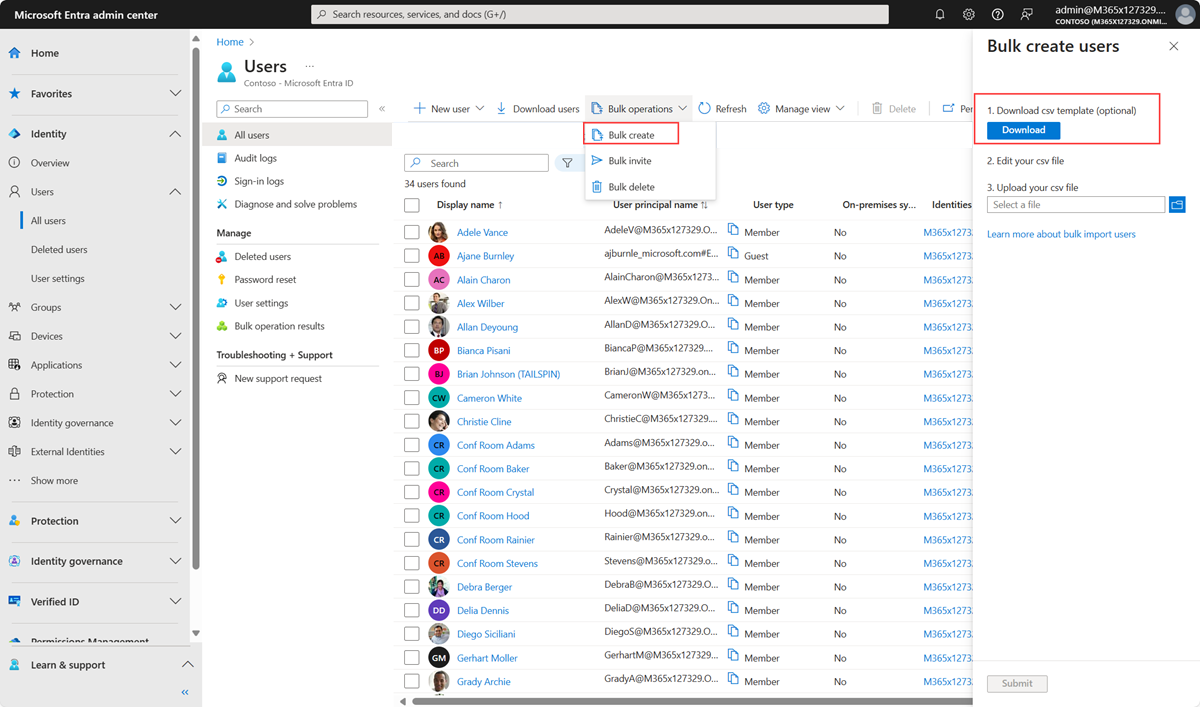
Otevřete soubor CSV a přidejte řádek pro každého uživatele, kterého chcete vytvořit. Jedinými povinnými hodnotami jsou jméno, hlavní název uživatele, počáteční heslo a přihlášení k bloku (Ano/Ne). Pak soubor uložte.

Na stránce Hromadné vytvoření uživatele v části Nahrát soubor CSV přejděte k souboru. Když vyberete soubor a kliknete na Odeslat, spustí se ověření souboru CSV.
Po ověření obsahu souboru se zobrazí úspěšně nahraný soubor. Pokud dojde k chybám, musíte je před odesláním úlohy vyřešit.
Když soubor projde ověřením, vyberte Odeslat a spusťte hromadnou operaci, která importuje nové uživatele.
Po dokončení importu se zobrazí oznámení o stavu úlohy hromadné operace.
Pokud dojde k chybám, můžete si soubor výsledků stáhnout a zobrazit na stránce Výsledky hromadné operace. Soubor obsahuje důvody jednotlivých chyb. Odeslání souboru se musí shodovat se zadanou šablonou a obsahovat přesné názvy sloupců.
Poznámka:
Při provádění hromadných operací, jako je import nebo vytvoření, může dojít k problému, pokud se hromadná operace nedokončí během hodiny. Pokud chcete tento problém vyřešit, doporučujeme rozdělit počet zpracovaných záznamů na dávku. Před exportem můžete například omezit sadu výsledků filtrováním podle typu skupiny nebo uživatelského jména a zmenšit tak velikost výsledků.
Zkontrolovat stav
Stav všech nevyřízených hromadných požadavků můžete zobrazit na stránce s výsledky hromadné operace.
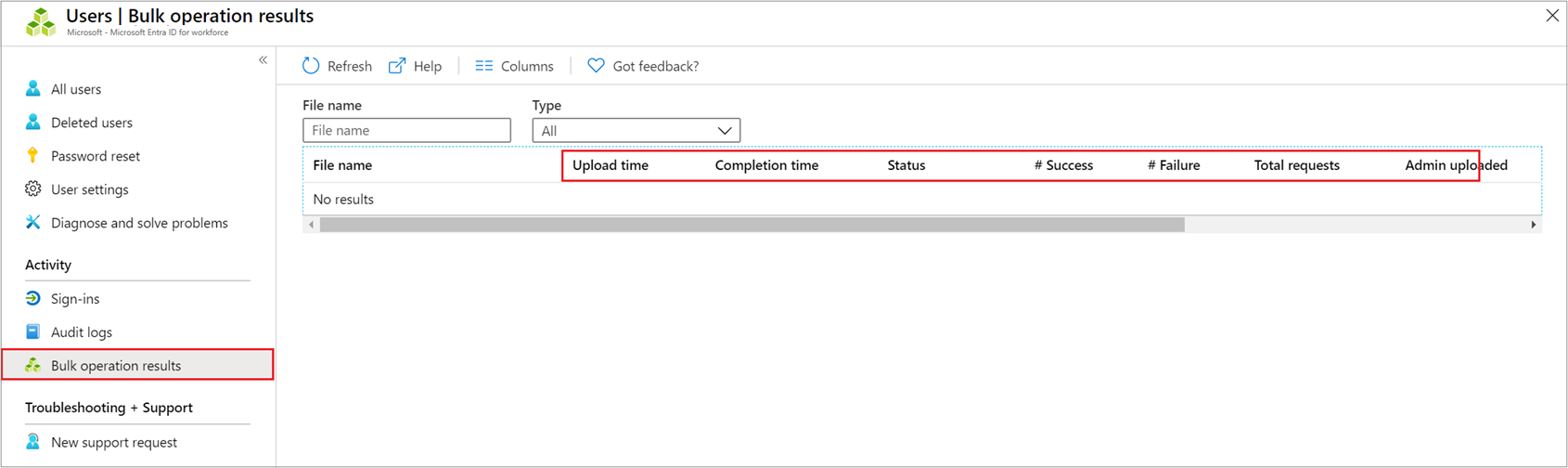
Dále můžete zkontrolovat, jestli uživatelé, které jste vytvořili, existují v organizaci Microsoft Entra na webu Azure Portal nebo pomocí PowerShellu.
Ověření uživatelů
- Přihlaste se k Centru pro správu Microsoft Entra alespoň jako uživatel Správa istrator.
- Vyberte Microsoft Entra ID.
- Vyberte Všechny uživatele>.
- V části Zobrazit vyberte Všechny uživatele a ověřte, že jsou uvedené uživatele, které jste vytvořili.
Ověření uživatelů pomocí PowerShellu
Spusťte následující příkaz:
Get-MgUser -Filter "UserType eq 'Member'"
Měli byste vidět, že jsou uvedeni uživatelé, které jste vytvořili.
Omezení služby hromadného importu
Každá hromadná aktivita pro vytvoření uživatelů může běžet až jednu hodinu. To umožňuje hromadné vytváření nejméně 50 000 uživatelů.
Další kroky
Váš názor
Připravujeme: V průběhu roku 2024 budeme postupně vyřazovat problémy z GitHub coby mechanismus zpětné vazby pro obsah a nahrazovat ho novým systémem zpětné vazby. Další informace naleznete v tématu: https://aka.ms/ContentUserFeedback.
Odeslat a zobrazit názory pro